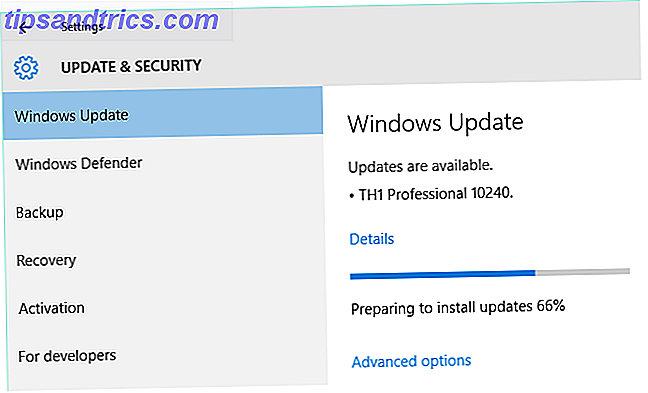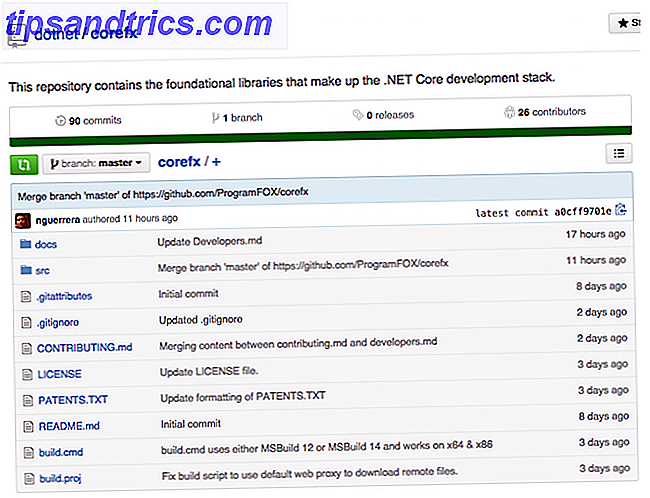Ψάχνετε να αποκτήσετε ένα συγκεκριμένο πρόγραμμα από τον υπολογιστή σας; Δείτε πώς να το κάνετε αυτό στα Windows 8.
Είτε ψάχνετε για να ελευθερώσετε χώρο στο σκληρό σας δίσκο 6 τρόποι για να ελευθερώσετε χώρο στον υπολογιστή σας των Windows 6 τρόποι για να ελευθερώσετε χώρο στον υπολογιστή Windows ακαταστασία σας μπορεί να είναι ένα μεγάλο downer στην παραγωγικότητα. Με την πάροδο του χρόνου, τα αρχεία χάνονται, τα προγράμματα παραμένουν αχρησιμοποίητα και ξαφνικά, ο χώρος σας μόλις ευρύχωρος είναι γεμάτος άχρηστα πράγματα και πρέπει να το καθαρίσετε .... Διαβάστε περισσότερα ή απλά δεν θέλετε να κρατήσετε προγράμματα που δεν χρησιμοποιείτε ποτέ, η απεγκατάσταση προγραμμάτων είναι μια καλή συνήθεια. Αλλά αν έχετε συνηθίσει σε παλαιότερες εκδόσεις των Windows, ίσως να μην είστε σίγουροι για τον τρόπο απεγκατάστασης του λογισμικού στα Windows 8. Πού βρίσκεται ο πίνακας ελέγχου; Και πώς καταργείτε την εγκατάσταση των σύγχρονων εφαρμογών; Ας πάμε πάνω σε όλα.
Κατάργηση εγκατάστασης λογισμικού επιφάνειας εργασίας στα Windows 8
Σας παρουσιάσαμε πώς να απεγκαταστήσετε λογισμικό από τα Windows 7 4 βήματα για την πλήρη κατάργηση ενοχλητικού ή κακό λογισμικού [Windows] 4 βήματα για την πλήρη κατάργηση ενοχλητικού ή κακό λογισμικού [Windows] Έχουμε όλοι ότι ένα πρόγραμμα που δεν έχει σημασία τι έχουμε δοκιμάσει, δεν θα πάει μακριά. Ή ίσως δεν γνωρίζατε ακόμη τι να δοκιμάσετε και σκέφτηκα ότι απλά κολλήσατε με αυτό το ενοχλητικό πρόγραμμα ... Διαβάστε περισσότερα, και η διαδικασία πραγματικά δεν έχει αλλάξει πολύ. Για να συνοψίσουμε: κατευθυνθείτε στον Πίνακα ελέγχου, επιλέξτε Κατάργηση εγκατάστασης ενός προγράμματος και, στη συνέχεια, επιλέξτε το πρόγραμμα που θέλετε να καταργήσετε και κάντε κλικ στην επιλογή Κατάργηση εγκατάστασης . Πολλοί χρήστες των Windows γνωρίζουν αυτό, αλλά πώς μπορείτε να φτάσετε στον Πίνακα Ελέγχου στα Windows 8;
Καλή ερώτηση. Ο πιο γρήγορος τρόπος είναι να κατευθυνθείτε στην οθόνη "Έναρξη" και, στη συνέχεια, να ξεκινήσετε να πληκτρολογείτε τον στοιχείο " Έλεγχος" - ο Πίνακας Ελέγχου θα εμφανιστεί στα αποτελέσματα αναζήτησης.
Αν αυτό δεν συμβαίνει για σας, κάντε δεξί κλικ στο κουμπί "Έναρξη" στη λειτουργία επιφάνειας εργασίας. Θα δείτε όλα τα χρήσιμα πράγματα:
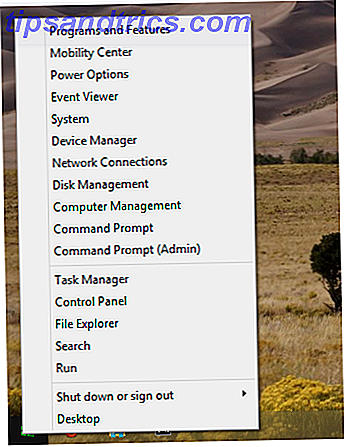
Παρόλα αυτά, όταν φτάσετε στον Πίνακα Ελέγχου, μπορείτε να κάνετε κλικ στην επιλογή Uninstall A Program (Κατάργηση εγκατάστασης ενός προγράμματος), που παρατίθεται στην περιοχή Προγράμματα, για να μεταβείτε στην οθόνη απεγκατάστασης. Απλά βεβαιωθείτε ότι η προβολή του Πίνακα Ελέγχου από: είναι ρυθμισμένη στην κατηγορία και θα δείτε την παρακάτω επιλογή.
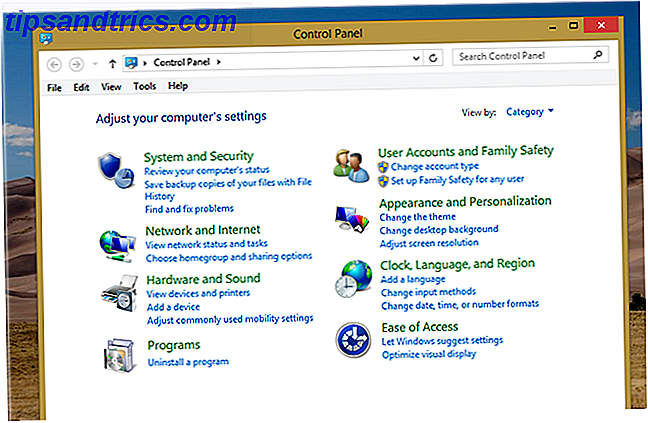
Όταν φτάσετε εκεί, θα δείτε μια λίστα προγραμμάτων που είναι εγκατεστημένα στον υπολογιστή σας.
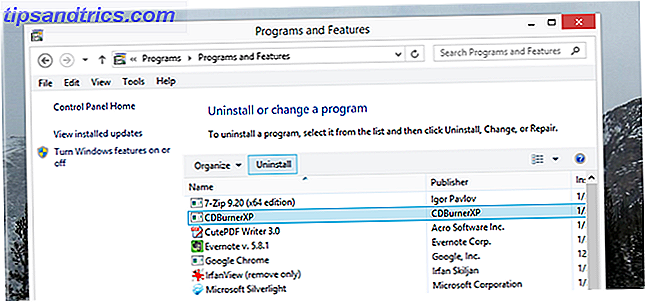
Βρείτε και επιλέξτε το πρόγραμμα που θέλετε να καταργήσετε και κάντε κλικ στην επιλογή Κατάργηση εγκατάστασης . Αυτό θα ξεκινήσει το πρόγραμμα απεγκατάστασης για το συγκεκριμένο πρόγραμμα, το οποίο μπορεί να ποικίλει - ακολουθήστε τις οδηγίες στην οθόνη, αλλά ξέρετε ότι κάποια προγράμματα θα προσπαθήσουν να σας εξαπατήσουν να τα κρατήσετε.
Αυτός είναι ο μόνος λόγος για τις εφαρμογές γραφείου, αλλά ενδέχεται να υπάρχουν κάποια προγράμματα που θα βρείτε στην οθόνη έναρξης που δεν μπορείτε να βρείτε στο πρόγραμμα Κατάργηση εγκατάστασης . Τι κάνεις για αυτά;
Κατάργηση εγκατάστασης σύγχρονων εφαρμογών στα Windows 8
Υπάρχουν δύο είδη προγραμμάτων που εκτελούνται στα Windows 8 - προγράμματα για επιτραπέζιους υπολογιστές, τα οποία εκτελούνται στην επιφάνεια εργασίας και λειτουργούν πολύ όπως έχουν πάντα τα προγράμματα των Windows. και οι σύγχρονες εφαρμογές, οι οποίες είναι νέες στα Windows 8, εγκαθίστανται από το Windows Store, συνήθως εκτελούνται σε λειτουργία πλήρους οθόνης και μοιάζουν με εφαρμογές smartphone.
Οι σύγχρονες εφαρμογές δεν ακολουθούν τους ίδιους κανόνες με τις επιτραπέζιες και μία από αυτές τις διαφορές είναι πώς απεγκαθιστάτε αυτές. Δεν είναι στον πίνακα ελέγχου, έτσι πώς να απεγκαταστήσετε τις σύγχρονες εφαρμογές 6 τρόποι να προσθέσετε και να αφαιρέσετε τις σύγχρονες εφαρμογές στα Windows 8 6 τρόποι να προσθέσετε και να αφαιρέσετε σύγχρονες εφαρμογές στα Windows 8 Οι σύγχρονες εφαρμογές στα Windows 8 λειτουργούν πολύ διαφορετικά από την παραδοσιακή επιφάνεια εργασίας των Windows εφαρμογές. Είναι πάντα εγκατεστημένα από το Windows Store (εκτός αν είστε προγραμματιστής ή σε εταιρικό δίκτυο) και δεν απεγκατασταθούν από το παραδοσιακό ... Διαβάστε περισσότερα;
Προχωρήστε στην Αρχική οθόνη και στη συνέχεια κάντε δεξί κλικ στην εφαρμογή που θέλετε να απεγκαταστήσετε.
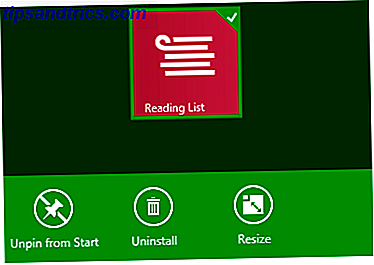
Στο κάτω μέρος της οθόνης θα βρείτε ένα κουμπί απεγκατάστασης, το οποίο θα συνοδεύεται από ένα εικονίδιο κάδου απορριμμάτων. Κάντε κλικ σε αυτό και θα δείτε μια προτροπή:
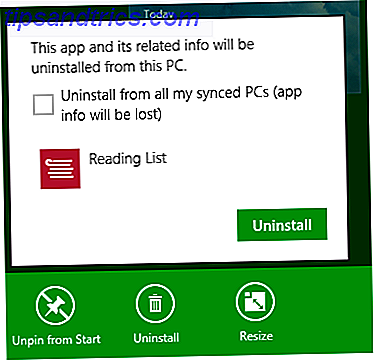
Ξέρεις τι πρέπει να κάνεις: κάντε κλικ στην επιλογή Κατάργηση εγκατάστασης και η εφαρμογή έχει εξαφανιστεί. Αυτό είναι.
Σημειώστε ότι αν κάνετε δεξί κλικ σε ένα εικονίδιο μιας εφαρμογής επιφάνειας εργασίας από την οθόνη Έναρξη, κάνοντας κλικ στην επιλογή Κατάργηση εγκατάστασης, θα μεταβείτε στην ενότητα Κατάργηση εγκατάστασης προγραμμάτων στον Πίνακα Ελέγχου.
Τα προγράμματα απεγκατάστασης τρίτου μέρους και γιατί θα μπορούσατε να τα χρησιμοποιήσετε
Μερικοί άνθρωποι δεν τους αρέσει να χρησιμοποιούν τα εργαλεία απεγκατάστασης που είναι ενσωματωμένα στα Windows, επειδή αφήνουν πίσω τους αρχεία. Για παράδειγμα: αν καταργήσετε την εγκατάσταση ενός παιχνιδιού και στη συνέχεια εγκαταστήσετε ξανά το πρόγραμμα, ίσως να παρατηρήσετε ότι τα αποθηκευμένα σας εξακολουθούν να υπάρχουν. Άλλα προγράμματα ενδέχεται να αφήνουν πίσω τους μερικές ρυθμίσεις, ενώ οι δοκιμαστικές εκδόσεις του λογισμικού θα αφήσουν πίσω τους μια σημείωση λέγοντας ότι έχουν λήξει (εμποδίζοντας απλά την εγκατάσταση του λογισμικού ξανά για να πάρετε μια άλλη δωρεάν δοκιμή).
Εάν θέλετε να απεγκαταστήσετε εντελώς ένα συγκεκριμένο πρόγραμμα - ρυθμίσεις, αποθηκεύει και όλα - τα προεπιλεγμένα εργαλεία που παρέχονται από τα Windows δεν πρόκειται να το κόψουν. Αυτός είναι ο λόγος που έχουμε περάσει από τα καλύτερα προγράμματα απεγκατάστασης τρίτων κατασκευαστών 3 καλύτερες απεγκαταστάσεις τρίτου μέρους και γιατί τους χρειάζεστε 3 καλύτερες τρίτες κατασκευαστές απεγκατάστασης και γιατί τους χρειάζεστε Για να απεγκαταστήσετε ένα πρόγραμμα των Windows, - πρέπει να εκτελέσετε την απεγκατάσταση λογισμικού. Δυστυχώς, η επιλογή "Κατάργηση εγκατάστασης προγράμματος" στον Πίνακα Ελέγχου των Windows δεν την καταργεί πάντα εντελώς ... Διαβάστε περισσότερα.
Για παράδειγμα, το IObit Uninstaller (δωρεάν) είναι ένα φορητό πρόγραμμα που σας επιτρέπει να απεγκαταστήσετε κατά παρτίδες προγράμματα Windows Πώς να εγκαταστήσετε και να απεγκαταστήσετε τα προγράμματα των Windows χύμα Πώς να εγκαταστήσετε και να απεγκαταστήσετε τα προγράμματα των Windows χύμα Ένα μαζικό πρόγραμμα εγκατάστασης ή απεγκατάστασης μπορεί να σας εξοικονομήσει σωρούς χρόνου. Θυμάστε την τελευταία φορά που ορίσατε έναν νέο υπολογιστή; Θα σας διδάξουμε πώς να κάνετε αυτά τα καθήκοντα σε ένα φλας. Διαβάστε περισσότερα . Αυτό σημαίνει ότι μπορείτε να ρυθμίσετε το λογισμικό για να καταργήσετε πολλά προγράμματα και στη συνέχεια να τα επεξεργαστείτε μία φορά τη φορά.
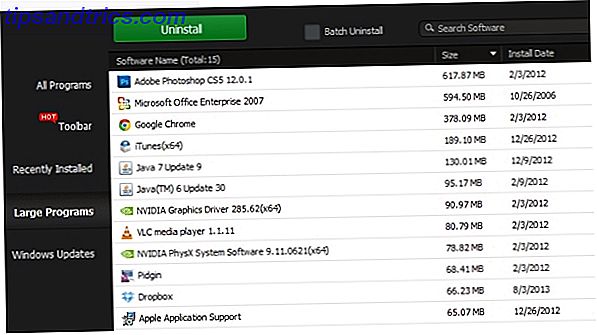
Ένα άλλο εργαλείο που αξίζει να εξεταστεί είναι το Revo Uninstaller ($ 40), γνωστό για την ευκολία χρήσης του. Με αυτό μπορείτε να απεγκαταστήσετε ένα πρόγραμμα γρήγορα μόνο με δεξί κλικ στη συντόμευση επιφάνειας εργασίας:
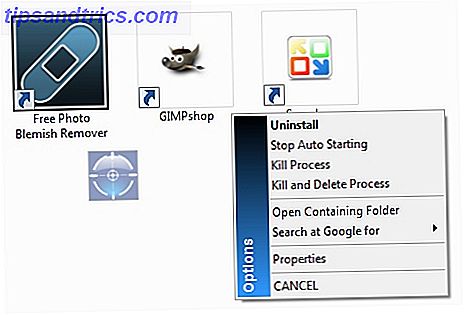
Ο συνάδελφός μου Mihir λέει ότι ο Comodo Programs Manager (δωρεάν) είναι το αγαπημένο του πρόγραμμα απεγκατάστασης. Είναι γρήγορο και αφήνει πίσω λιγότερο από παρόμοια προγράμματα.
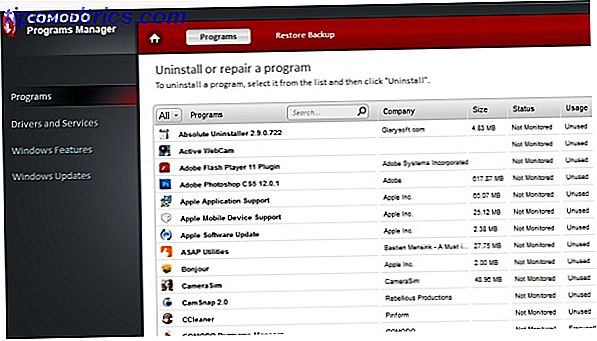
Υπάρχουν και άλλα προγράμματα που προσφέρουν προγράμματα απεγκατάστασης, όπως το CCleaner.
Τι απεγκαθιστάτε;
Έχουμε επισημάνει το καλύτερο λογισμικό των Windows Το καλύτερο λογισμικό Windows Το καλύτερο λογισμικό Windows Τα Windows κολυμπούν σε μια θάλασσα δωρεάν εφαρμογών. Σε ποιες μπορείτε να εμπιστευτείτε και ποιες είναι οι καλύτερες; Εάν δεν είστε σίγουροι ή χρειάζεται να επιλύσετε μια συγκεκριμένη εργασία, συμβουλευτείτε αυτήν τη λίστα. Διαβάστε περισσότερα, αλλά θα ήθελα να μάθω τι πιστεύετε ότι είναι το χειρότερο . Τι απεγκαθιστάτε και γιατί; Συμπληρώστε μου τα σχόλια παρακάτω, εντάξει;
Ω, και ενώ μιλάμε για φοβερό λογισμικό, εδώ είναι πώς να αφαιρέσετε το crapware που ήρθε με τον υπολογιστή σας Πώς να αφαιρέσει ανεπιθύμητα Crapware από το εμπορικό σήμα σας Νέο σύστημα Windows 7 Πώς να αφαιρέσει ανεπιθύμητα Crapware από το brand σας νέο σύστημα Windows 7 Διαβάστε περισσότερα.